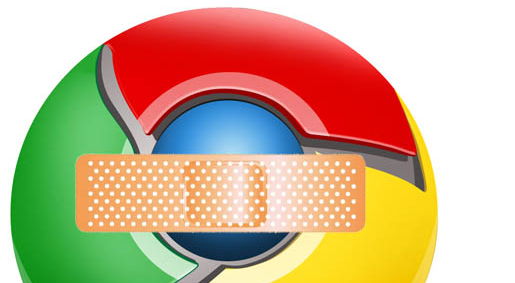Ho utilizzato Firefox per molti anni prima di passare a Google Chrome a causa di alcuni problemi di stabilità di Firefox. In diversi mesi di utilizzo e dopo che con molta nostalgia sono riuscito a metter da parte la mancanza delle estensioni di Firefox, non ho riscontrato nessun problema tranne uno, molto strano, che si è verificato in questi giorni.
Google Chrome non era più in grado di caricare le pagine web mentre gli altri browser si. Digitavo l’url nella barra degli indirizzi ma la pagina rimaneva bianca e veniva mostrato, di tanto in tanto, un errore “Google Chrome si è arrestato in modo anomalo”.
Girovagando su internet ho visto che sono in parecchi gli utenti che hanno questo problema e dopo varie disinstallazioni e reinstallazioni il problema non si risolve. Ecco quindi come far ritornare Chrome come nuovo:
– Spostiamo il profilo che utilizziamo
- Seleziona menu Start > Esegui oppure scrivi il comando sottostante nel cerca per eseguirlo.
- A seconda del tuo sistema operativo, digita il comando seguite:Windows
- Windows XP: %USERPROFILE%\Impostazioni locali\Dati applicazioni\Google\Chrome\User Data\
- Windows Vista e Windows 7: %LOCALAPPDATA%\Google\Chrome\User Data\
Mac OS X: ~/Library/Application Support/Google/Chrome/Default
Linux: ~/.config/google-chrome/Default
- Rinomina la cartella “Default” in “Backup” e spostala nella cartella “User Data” presente nella cartella d’installazione di Chrome.